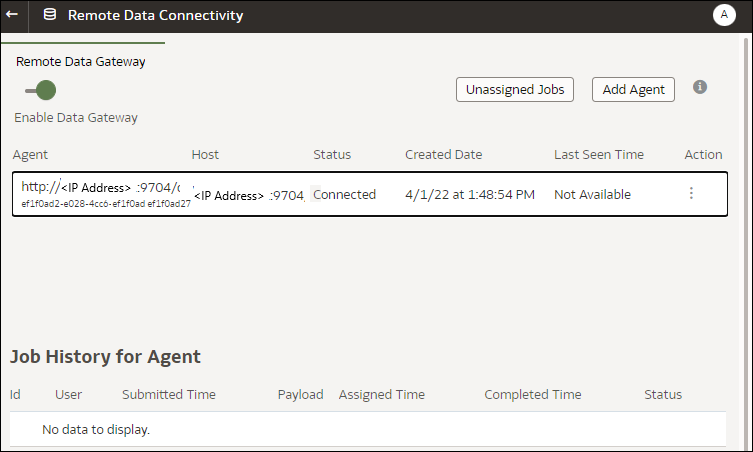Обслуживание Data Gateway
Администраторы поддерживают работу агентов Data Gateway с помощью этих задач. Если развернуто несколько агентов Data Gateway, повторите задачу для каждого агента.
Задачи обслуживания Data Gateway
| Задача | Дополнительная информация |
|---|---|
| Управление одним или несколькими агентами | См. раздел Управление агентами Data Gateway. |
| Узнайте URL-адрес и порт агента Data Gateway. | Используйте сценарий DOMAIN_HOME/bin/status.sh для отображения статуса установки и сведений о подключении. Пример:
Data Gateway Jetty Home: <Jetty home> Data Gateway Domain Home: <Domain home> Data Gateway Jetty HTTP Port: <Port> Data Gateway Status: <Data Gateway status> (For example, UP.) URL: <URL for Data Gateway Agent Configuration page> (For example, http://example.com:8080/obiee/config.jsp.) |
|
Запуск и остановка агента Data Gateway. |
См. раздел Запуск и остановка агента Data Gateway. |
| Изменение объема регистрируемых данных для агента Data Gateway. | См. раздел "Настройка уровня ведения журнала Data Gateway". |
|
Обновление или исправление агента Data Gateway |
Чтобы обновить существующий агент Data Gateway, установите новую версию Data Gateway в существующую папку установки на каждом компьютере, на котором развернут Data Gateway. См. раздел "Установка или обновление Data Gateway". |
| Просмотрите информацию об аудите и диагностике, зарегистрированную агентом Data Gateway. | На компьютере, на котором установлен агент Data Gateway, просмотрите файлы в папке /domain/jettybase/logs. |
|
Удаление агента Data Gateway с компьютера. |
Удаление папки установки Data Gateway. |
Запуск и остановка агента Data Gateway
Запустите агент Data Gateway, чтобы подключить удаленный локальный источник данных к Oracle Analytics Cloud.
На компьютере с установленным агентом Data Gateway:
- Запустите сервер Jetty.
В Linux выполните сценарий
domain/bin/startjetty.sh.В Windows выполните сценарий
domain\bin\startjetty.cmd. - Чтобы остановить агент Data Gateway, выполните сценарий
domain/bin/stopJetty.shилиdomain/bin/stopJetty.cmd. - Чтобы перезапустить агент Data Gateway, выполните сценарий
stopJetty, а затемstartjetty.
Настройка уровня ведения журнала Data Gateway
Увеличивайте или уменьшайте объем данных, записываемых шлюзом Data Gateway.
В серверном развертывании
- Остановите сервер Jetty с помощью команды
domain/bin/stopJetty.sh. - В папке
jetty/modules/log4j2-impl/resources/отредактируйте файлlog4j2.xml. - В файле
log4j2.xmlвнесите следующие изменения:- Строка № 2 — измените статус конфигурации на
debug ---> <Configuration status="debug" name="Jetty" > - Строка № 7 — измените корневой уровень на
debug --> <Root level="debug"> - Строка № 34 — измените корневой уровень на
debug --> <Root level="debug">
- Строка № 2 — измените статус конфигурации на
- В файле
startJetty.sh, расположенном в папке domain/bin, добавьте свойство-Dlog4j.configurationFile="<Full Path of the log4j2.xml>", как показано ниже.java -DSTOP.PORT=34954 -DSTOP.KEY=stop_jetty -DDOMAIN_HOME=$DOMAIN_HOME -DPUBLIC_KEY_FOLDER=/scratch/sunraj/Oracle/Middleware/Oracle_Home_RDG/domain/r dc_keys -DRDC_VERSION=V2 -Djetty.home=$JETTY_HOME Djetty.base=$JETTY_BASE -Djetty.http.port=8080 -Djetty.ssl.port=8443 -Dlog4j.configurationFile="<Full Path of the log4j2.xml>" -jar start.jar
Например, если для
log4j2.xmlиспользуется путь/scratch/user/Oracle/Middleware/Oracle_Home_RDG/jetty/modules/log4j2-impl/resources/log4j2.xml, то формат будетDlog4j.configurationFile="/scratch/user/Oracle/Middleware/Oracle_Home_RDG/jetty/modules/log4j2-impl/resources/log4j2.xml" - Запустите сервер Jetty с помощью команды
domain/bin/startJetty.sh.
Управление агентами Data Gateway
Используйте консоль для управления агентами Data Gateway. Например, можно добавить агентов, чтобы повысить производительность, а также создать резервную копию, проверить статус агентов и наличие проблем с удаленным подключением.
- На главной странице нажмите Навигатор
 , затем Консоль и выберите Удаленное подключение к данным.
, затем Консоль и выберите Удаленное подключение к данным.
- Для управления агентами используйте страницу "Удаленное подключение к данным".
- Чтобы включить трафик удаленного подключения между экземпляром Oracle Analytics Cloud и удаленными базами данных, активируйте параметр Включить Data Gateway.
- Чтобы включить или отключить конкретного агента, нажмите на параметр Действие для агента (
 ) и выберите Включить агента или Отключить агента. При отключении агента выполнение заданий отключенного агента останавливается, а будущие задания подключения для данного экземпляра автоматически переназначаются другим агентам, если они доступны.
) и выберите Включить агента или Отключить агента. При отключении агента выполнение заданий отключенного агента останавливается, а будущие задания подключения для данного экземпляра автоматически переназначаются другим агентам, если они доступны. - Чтобы добавить агента, нажмите Добавить агента. См. здесь: Настройка Data Gateway для визуализации данных.
- Чтобы просмотреть трафик удаленного подключения, обрабатываемый агентом, выберите агента для отображения списка История заданий.
- Чтобы проверить наличие удаленных запросов, которые не были обработаны или назначены агенту, нажмите Неназначенные задания.